Přizpůsobení stylu Picture Style
Každý styl Picture Style si můžete sami upravit jeho změnou z výchozích nastavení. Podrobnosti o přizpůsobení naleznete v části [Černobílý], viz Nastavení stylu černobílý.
-
Vyberte možnost [
: Picture Style].
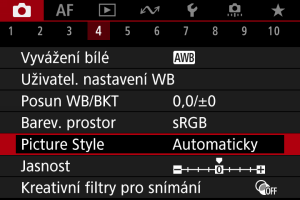
-
Vyberte styl Picture Style.
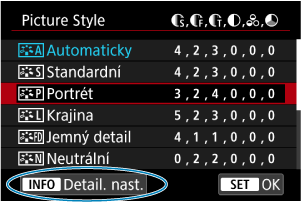
- Vyberte styl Picture Style, který chcete upravit, a stiskněte tlačítko
.
- Vyberte styl Picture Style, který chcete upravit, a stiskněte tlačítko
-
Vyberte možnost.
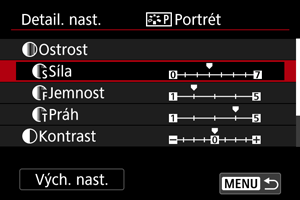
- Vyberte možnost a následně stiskněte tlačítko
.
- Podrobnosti o nastavení a efektech naleznete v části Nastavení a efekty.
- Vyberte možnost a následně stiskněte tlačítko
-
Nastavte úroveň efektu.
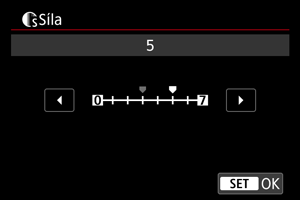
- Upravte úroveň efektu a následně stiskněte tlačítko
.
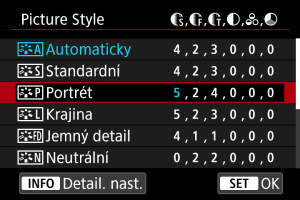
- Stisknutím tlačítka
uložte upravené nastavení a přejděte zpět na obrazovku výběru Picture Style.
- Veškerá nastavení, která změníte z výchozích hodnot, se zobrazí modře.
- Upravte úroveň efektu a následně stiskněte tlačítko
Poznámka
- Pro záznam filmu nelze nastavit položky [Jemnost] a [Práh] pro funkci [Ostrost] (nezobrazí se).
- Výběrem položky [Vých. nast.] v kroku 3 můžete obnovit výchozí nastavení parametrů příslušného stylu Picture Style.
- Chcete-li fotografovat s upraveným stylem Picture Style, tak jej nejprve vyberte a poté pořiďte fotografii.
Nastavení a efekty
| Ostrost | ||||
| Síla | 0: Slabé zdůraznění orámování | 7: Silné zdůraznění orámování | ||
| Jemnost*1 | 1: Jemná | 5: Zrnitá | ||
| Práh*2 | 1: Nízký | 5: Vysoká | ||
| Kontrast | -4: Nízký kontrast | +4: Vysoký kontrast | ||
| Saturace | -4: Nízká saturace | +4: Vysoká saturace | ||
| Tón barvy | -4: Červenější odstín pokožky | +4: Žlutější odstín pokožky | ||
1: Označuje tloušťku okraje, na kterou se vztahuje vylepšení. Nižší hodnota znamená, že budou zvýrazněny jemnější obrysy.
2: Práh kontrastu mezi okraji a oblastmi okolních snímků, která určuje vylepšení okraje. Čím nižší bude číslo, tím větší část obrysu bude zvýrazněna při nízkém rozdílu kontrastu. Při nižších hodnotách však také obvykle dochází ke zvýraznění šumu.
 Nastavení stylu černobílý
Nastavení stylu černobílý
 Efekt filtru
Efekt filtru
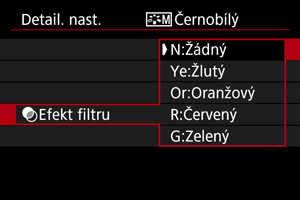
Při aplikaci efektu filtru na černobílý snímek mohou lépe vyniknout bílé mraky či zelené stromy.
| Filtr | Příklad účinku |
|---|---|
| N:Žádný | Běžný černobílý snímek bez efektů filtru. |
| Ye:Žlutý | Modrá obloha bude působit přirozeněji a vyniknou bílé mraky. |
| Or:Oranžový | Modrá obloha bude mírně tmavší. Lépe vyniknou snímky západu slunce. |
| R:Červený | Modrá obloha se bude jevit velmi tmavá. Podzimní listí bude výraznější a světlejší. |
| G:Zelený | Odstíny pokožky a rtů budou ztlumené. Zelené listí na stromech bude výraznější a světlejší. |
Poznámka
- Zvýšení hodnoty [Kontrast] bude mít za následek výraznější efekt filtru.
 Efekt tónování
Efekt tónování

Pomocí efektu tónování lze vytvořit černobílý obraz ve zvoleném tónu. Je efektivní, když chcete vytvořit pamětihodné snímky.